- Batchkonvertering med en ultrarask prosesseringshastighet.
- Støtte hundrevis av input/output formater og kodeker.
- Rediger enkelt utgangsinnstillingene for koderen, samplingshastigheten osv.
- Juster lydfilens bithastighet fra 64 kbps til 320 kbps.
2024-anbefaling: 5 beste lydkonverterere av lav kvalitet på Windows/Mac
Det føles som om høykvalitetslyd er et must overalt, enten det er på mainstream-TV, i opplæringsprogrammer eller gameplay. Til tross for dette er det fortsatt viktig å lage lyd av lav kvalitet for å matche lyden fra en enhet uten å forvrenge den, eller i et annet tilfelle må du redusere filstørrelsen for å frigjøre plass. Uansett hvilken grunn du har, her er lydomformere av lav kvalitet å prøve for Windows, Mac og telefoner.
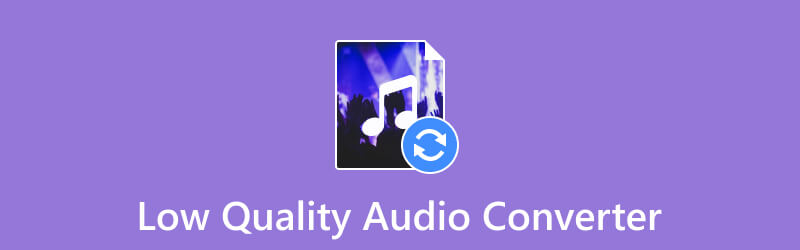
SIDEINNHOLD
Del 1. Hvorfor trenger du å gjøre lyd av lav kvalitet?
Lydkvalitet er avgjørende for lytteopplevelsen. Det forbedrer lyden for å få lytterne til å engasjere seg i innholdet. Imidlertid krever ikke alle plattformer den beste kvaliteten, så å lage lyd av lav kvalitet hjelper deg med å spare båndbredde og redusere filstørrelser. Denne metoden vil hjelpe deg med mange ting, inkludert raskere lydeksport på internett eller frigjøring av lagringsplass på enheten din. En lydfil av høy kvalitet er ikke alltid nødvendig, spesielt hvis plattformen eller enheten fremfører anstendig lyd.
Del 2. Topp 5 lydkonverterer med lav kvalitet
Følgende omformere er valgt basert på ytelse, støttede plattformer og funksjoner. Denne delen inkluderer også pristilgjengelighet, fordeler og ulemper. Uten videre, her er de beste lydkonvertererne av lav kvalitet.
Vidmore Video Converter
Støttede plattformer: Windows 7~10, macOS Sierra (10.12) og nyere.
Vidmore Video Converter er det mest omfattende verktøyet på Windows og Mac. Den konverterer MP3, AAC, FLAC, WAV og andre formater med støttede kodeker som PCM. Konverteren har et rent brukergrensesnitt samtidig som det gir funksjoner for å trimme, kutte uønskede deler og øke lydvolumet til lydfiler. Hvis du vil forsikre deg om at lydfilen vil spille av på målenheten, har Vidmore Video Converter forhåndsinnstillinger som du kan bruke til å konvertere filen til iPhone, Samsung, etc.
Trinn 1. Hvordan senker du lydkvaliteten i Vidmore Video Converter? Først last ned og installer programvaren på datamaskinen din. Når den kjører, klikker du på knappen Legg til filer for å laste opp lydfilen. Den har også alternativet Legg til mapper for å laste opp en hel mappe til verktøyet.
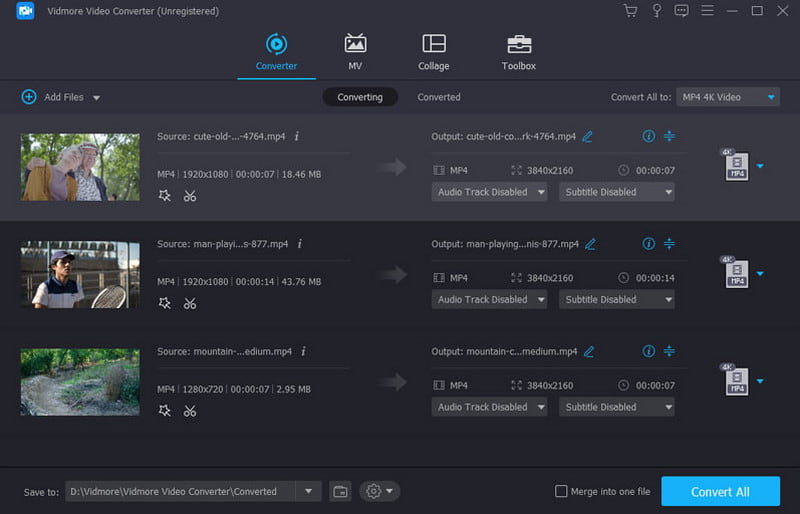
Steg 2. Gå til Konverter alle til-menyen og naviger til Audio-fanen. Velg utdataformatet og en standard utdata. For å oppnå lav kvalitet, klikk på Custom Profile-knappen og endre utdatainnstillingene. Klikk på Opprett ny-knappen for å lagre de nye innstillingene.
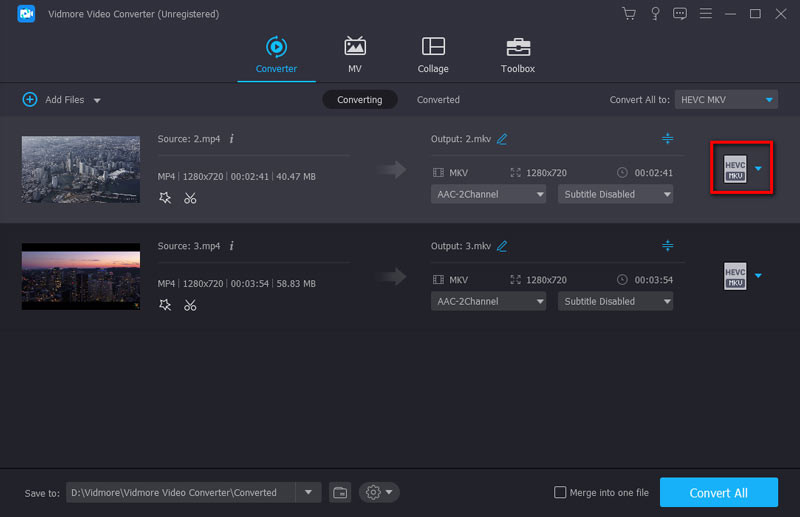
Trinn 3. Etter oppsett, åpne Lagre til-fanen og bla etter plasseringen. Til slutt klikker du på Konverter alle-knappen for å slå lyden til lav kvalitet. For et ekstra tips, klikk på Rediger-knappen under last opp lydfilen for å redigere volumet og forsinkelsen.
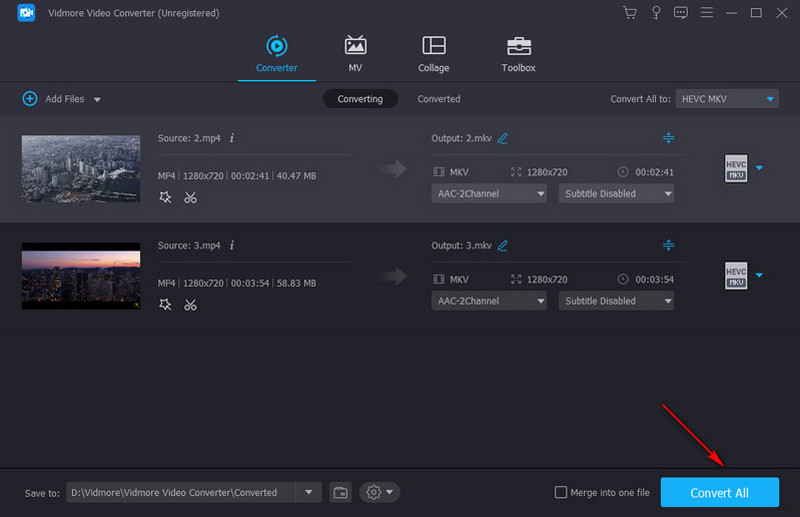
VLC Media Player
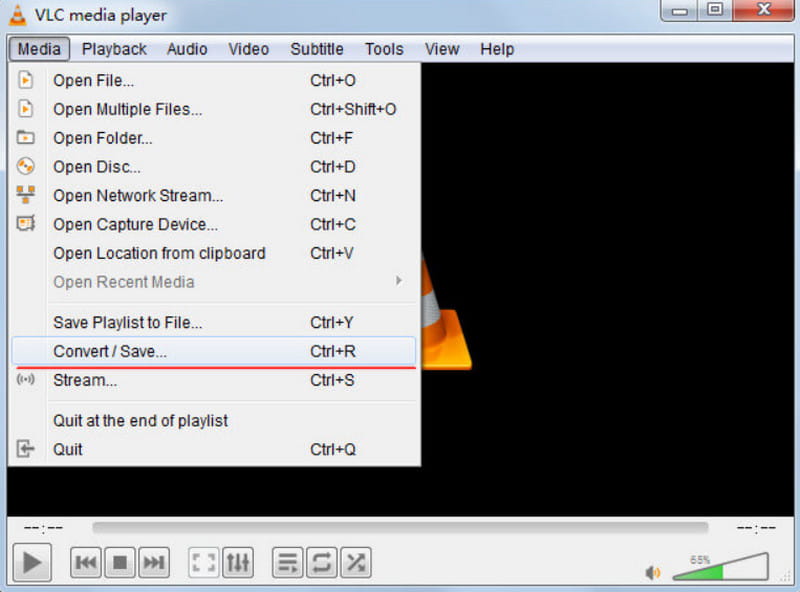
Støttede plattformer: Windows/Mac/Android/Linux/iPhone
VLC mediespiller er kjent for sin jevne avspilling med støtte for et bredt bibliotek av formater. Men bortsett fra det er det også en effektiv lydkonverterer av lav kvalitet med sin utmerkede og intuitive layout. VLC endrer filutvidelser og gir de riktige verktøyene for å senke samplingshastigheten, bithastigheten og andre innstillinger. Du kan til og med redigere metadata i VLC også. Den eneste ulempen med mediespilleren er dets usikre konverteringsresultat.
Fordeler
- Gratis og åpen kildekode med et enkelt oppsett.
- Støtte MP3, AAC, FLAC, WAV og andre lydformater.
- Støtt alle populære plattformer med minimumskrav.
Ulemper
- Verktøyfeil som kan føre til tap av data.
Audacity
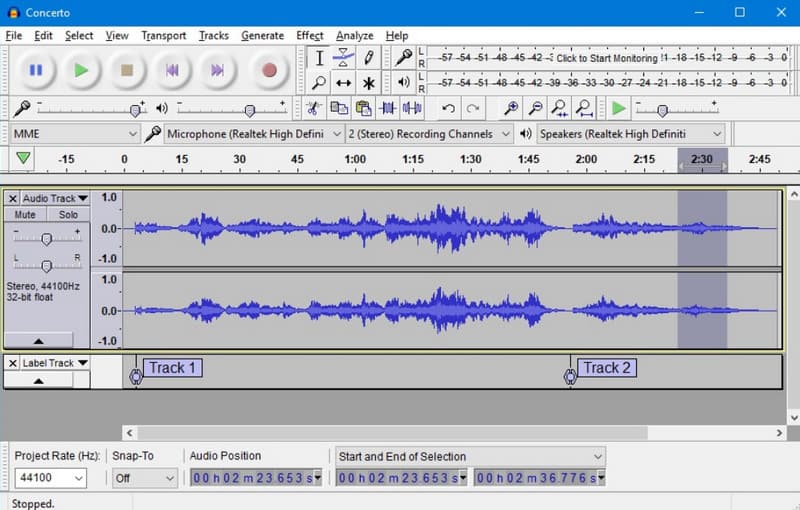
Støttede plattformer: Windows/Mac/Linux
Audacity er en lydprodusent av lav kvalitet for stasjonære datamaskiner. Den er utstyrt med profesjonelle funksjoner for lydmiksing, konvertering, komprimere lyd, etc. Den støtter et par utdataformater for konvertering, inkludert WAV, M4A og MP3. Hvis du trenger andre eksportformater, er det best å installere FFmpeg-pluginen på Audacity siden den har begrensede muligheter.
Fordeler
- Gratis lydredigeringsprogram for mange operativsystemer.
- Enkel konvertering med et forhåndsvisningsalternativ.
Ulemper
- Kun egnet for erfarne brukere.
Zamzar
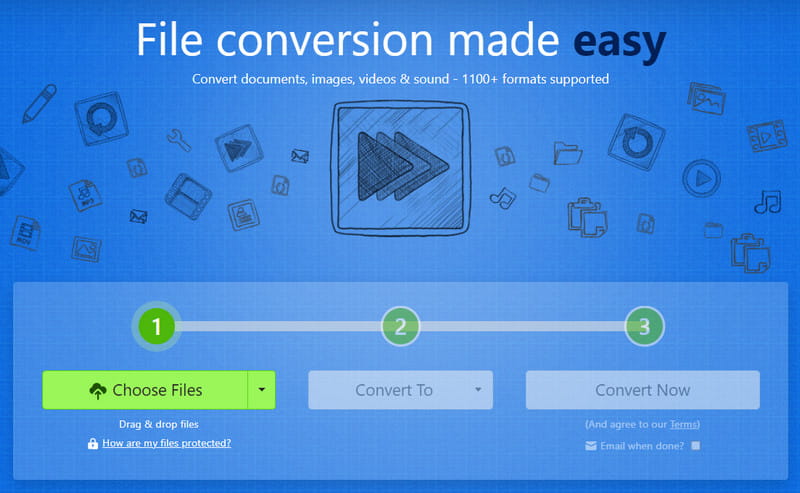
Støttede plattformer: Chrome, Safari, Opera X, Firefox, Microsoft Edge
Det er en nettbasert omformer som støtter konvertering av lyd, video og annet medieinnhold. Zamzar er tilgjengelig på alle nettlesere med en utgang av anstendig kvalitet. Det er også enkelt å navigere med færre klikk for å oppnå konvertering av lav kvalitet. Imidlertid mangler den innstillinger som kan hjelpe deg med å senke lydbithastigheten og den totale utgangen.
Fordeler
- Fungerer godt på alle nettlesere og enheter.
- Aktiver for å endre lokale og online lydfiler.
- Send en e-post til brukeren når konverteringen er fullført.
Ulemper
- Konverter kun filer innenfor 50 MB.
AIMP
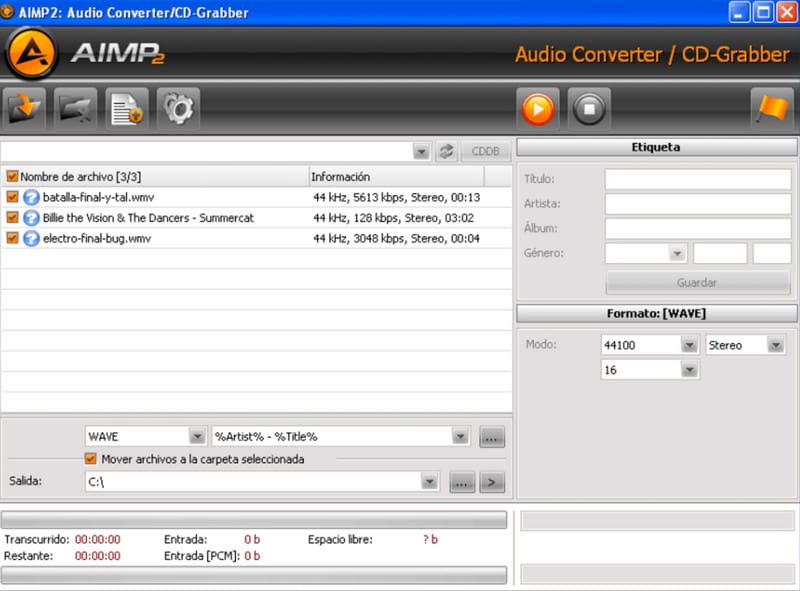
Støttet plattform: Windows, Android
Hvordan senke lydkvaliteten effektivt på Windows eller Android? Du kan prøve AIMP, som har riktig utstyr for lavere lydkvalitet. Det er et dedikert program med multithreading-koding for MP3, APE, WAV, FLAC og andre. Videre lar den brukeren sende ut alle kilder i ett resultat med mulighet for å generere et CUE-ark og omvendt. Dessverre er AIMP bare begrenset til Windows og Android OS.
Fordeler
- Utmerkede og funksjonelle kontroller.
- Gratis uten annonseavbrudd.
- Ukomplisert installasjon.
Ulemper
- Grensesnittet er litt utdatert, med feil fargelegging på knapper.
Del 3. Vanlige spørsmål om lavkvalitetslydkonverter
Hvilket lydformat har lavest kvalitet?
Det gjeldende formatet som har den laveste kvaliteten er MP3. Det er standard lydformat, men siden det har tap, kan lav lydkvalitet enkelt oppnås. Det vil si at MP3 bitrate og utgang vil bli tilpasset.
Hvilket lydformat tar mindre plass?
Flere lydformater er små i størrelse. Det inkluderer MP3, AAC, OGG og OPUS. Men husk at du fortsatt må redusere bithastigheten og litt komprimering for å lage en mindre filstørrelse.
Hvordan senker jeg kvaliteten på et opptak?
Det anbefales å velge et format som har tapskomprimering. Bruk en lydkonvertering av lav kvalitet for å justere utgangsinnstillinger som bithastighet og samplingshastighet.
Hvordan reduserer jeg størrelsen på en lydfil uten å miste kvalitet?
Det er bedre å bruke moderne konverterings- eller komprimeringsverktøy for å redusere filstørrelsen. Avhengig av konverteringsytelsen kan du komprimere lydfilen uten å miste for mye data eller kvalitet.
Konklusjon
Og det er alt lydkonverterere av lav kvalitet å prøve på Windows, Mac, Android og andre plattformer. Det er fortsatt viktig å lage lyd av lav kvalitet for å matche enhetens ytelse eller frigjøre lagringsplass. Mens du kan prøve alle de anbefalte verktøyene fra dette innlegget, er det sterkt anbefalt å få Vidmore Video Converter, siden den har moderne teknologi for å konvertere filer uten å skade dataene. Videre har den også løsninger for å komprimere, forbedre og redigere lydfiler med noen få klikk. Prøv gratisversjonen for å teste den generelle ytelsen.


